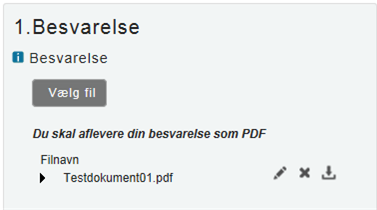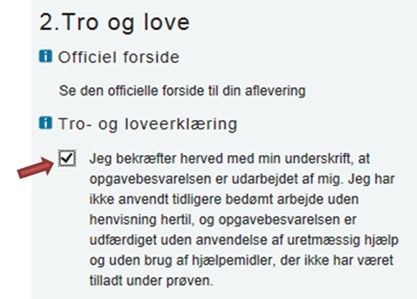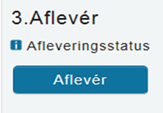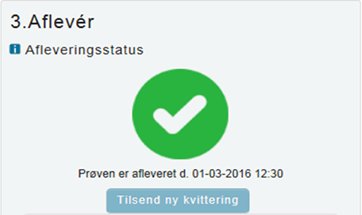Sådan uploader du en elevs besvarelse
- Tryk på 'Start prøve', hvorved du kommer ind på afleveringssiden
- Derefter trykker du på 'Vælg fil' under overskriften '1. Besvarelse'. Du finder besvarelsen, som er gemt i pdf-format, på USB-stikket og vælger denne
- Besvarelsen bliver uploadet til Netprøver.dk, og du kan se titlen på dokumentet under 'Besvarelse':
- Derefter markerer du feltet under overskriften 'Ekstra forsideinformation' ud for Tro- og loveerklæringen, så der sættes et flueben i feltet. Du bekræfter derved rent systemteknisk, dvs. ikke juridisk, på elevens vegne, at vedkommende ikke har snydt i forbindelse med besvarelsen
- Hvis det i den pågældende situation overhovedet er muligt, skal en tilsvarende tro- og loveerklæring, der er underskrevet af den relevante elev, indhentes af den prøveafholdende skole på anden vis - f.eks. ved at eleven underskriver en papirudgave af tro- og loveerklæringen
- Endelig trykker du på knappen 'Aflevér', når du er helt klar til at aflevere elevens besvarelse:
- Du ser nu en advarsel på skærmen, og hvis du er helt klar til at aflevere, skal du:
- Markere 'Jeg vil aflevere besvarelsen'
- Dette aktiverer knappen 'Udfør', som du derefter trykker på:
- Når du har afleveret elevens besvarelse, får du denne kvittering på skærmen:
- Der bliver sendt en kvitteringsmail til eleven, hvis eleven har tilføjet sin e-mailadresse i sin brugerprofil.